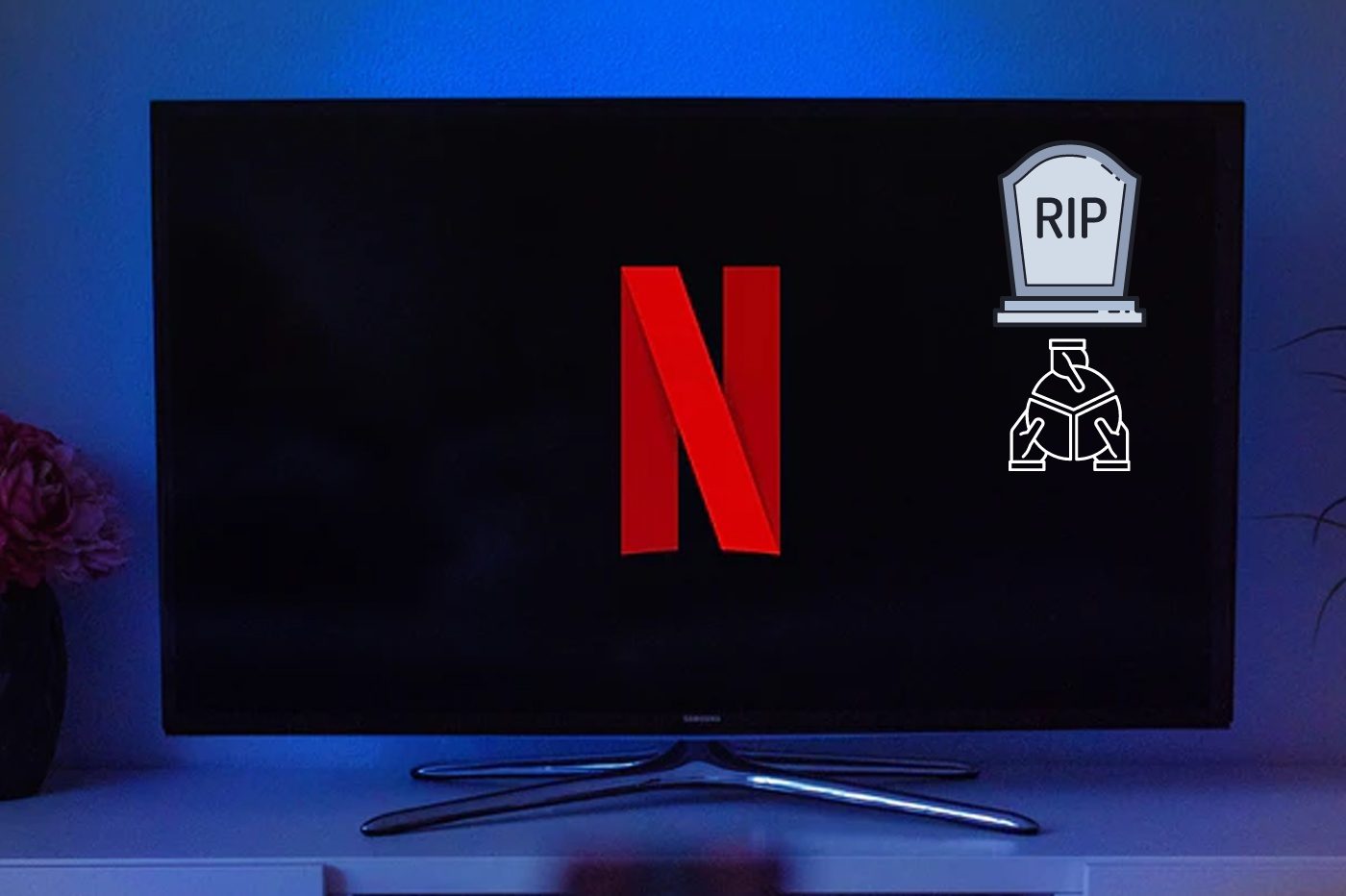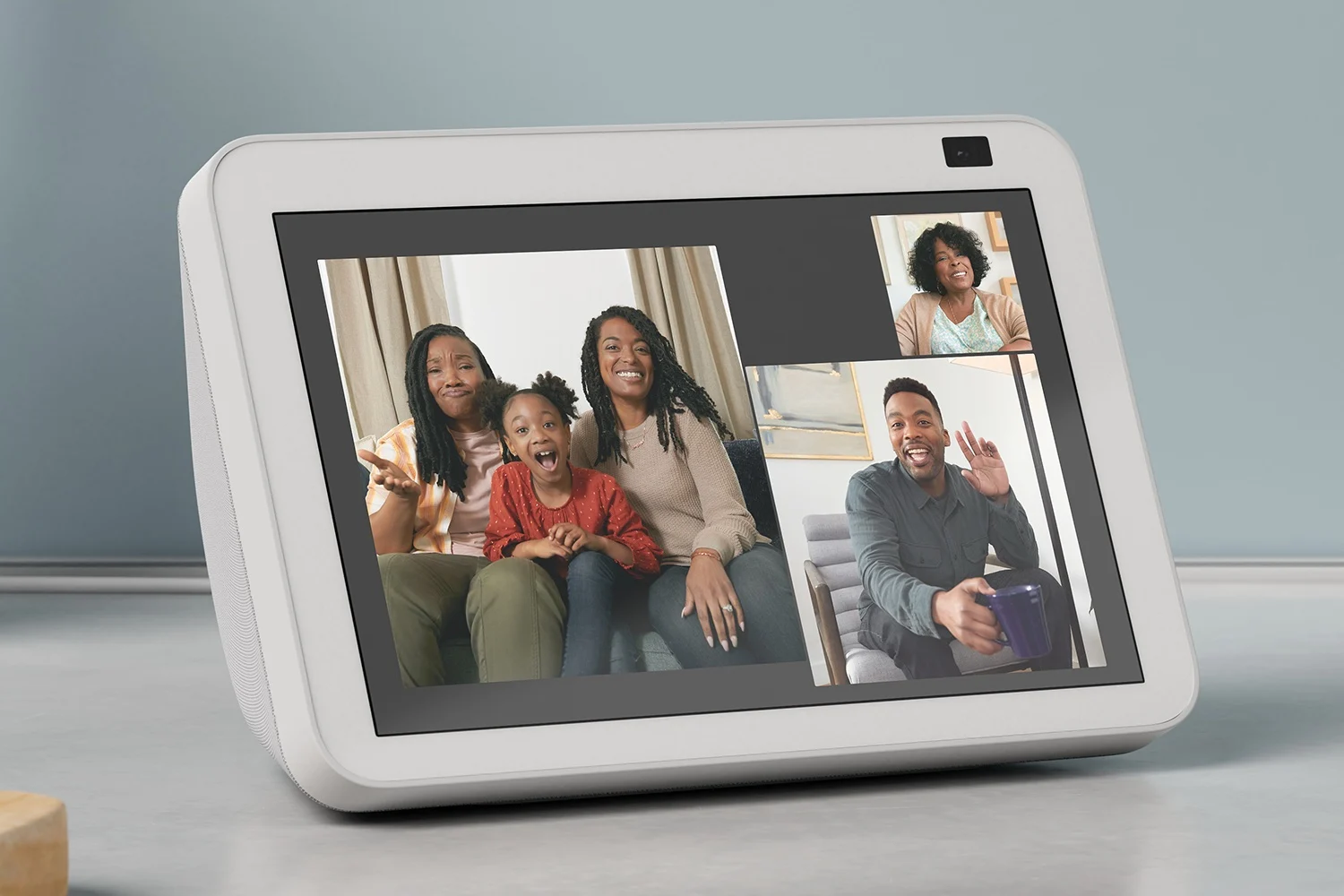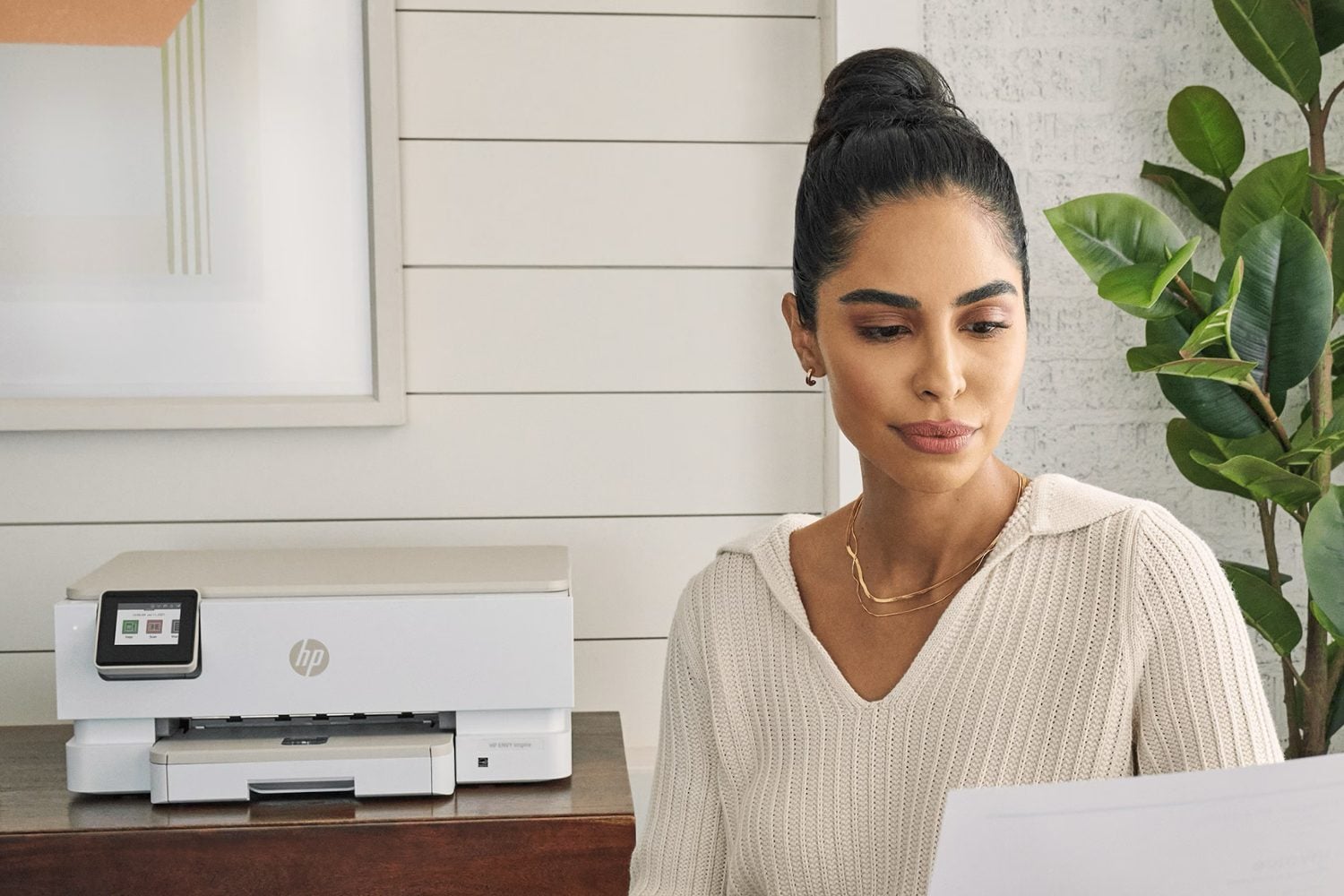ประหยัดเวลาเพียงไม่กี่วินาทีเมื่อเริ่มและปิดระบบ Windows การปรับปรุงที่วัดผลได้ทันทีด้วยสคริปต์และซอฟต์แวร์ที่แสดงไว้ตอนต้นของไฟล์
- คำแนะนำวิธีการ: ทำความสะอาดและเพิ่มประสิทธิภาพ Windows 7
- วิธีทำความสะอาด Windows อย่างถูกต้อง
- ทำให้อินเทอร์เฟซสว่างขึ้น
- ใช้อุปกรณ์ต่างๆ ให้เกิดประโยชน์
- เพิ่มประสิทธิภาพระบบ
- เริ่มและปิดระบบเร็วขึ้น
- เพิ่มประสิทธิภาพเครือข่ายและอินเทอร์เน็ต
01 – ละเว้นซอฟต์แวร์บางตัวเมื่อเริ่มต้นระบบ
เพื่อป้องกันไม่ให้ซอฟต์แวร์ที่ไม่จำเป็นเริ่มทำงานเมื่อ Windows เริ่มทำงาน ให้คลิกปุ่มในการเริ่มต้นคว้าmsconfig.php?และตรวจสอบด้วยอาหารจานหลักเปิดแท็บการเริ่มต้นในรายการโปรแกรมทั้งหมดที่เปิดใช้งานเมื่อเริ่มต้น ให้ยกเลิกการเลือกโปรแกรมที่ไม่เป็นประโยชน์สำหรับคุณ คลิกที่ตกลง.แน่นอนว่าการจัดการสามารถย้อนกลับได้
02 – เปลี่ยนคีย์ USB เป็น RAM

เสียบไดรฟ์ USB ของคุณเข้ากับพีซี คลิกที่ในการเริ่มต้น คอมพิวเตอร์.คลิกขวาที่ไอคอนไดรฟ์ USB ของคุณแล้วเลือกคุณสมบัติ.ในแท็บเรดดี้บูสท์,เปิดใช้งานตัวเลือกอุทิศอุปกรณ์นี้ให้กับ Readyboostและจัดสรรพื้นที่ว่างทั้งหมดให้กับ RAM คลิกที่ตกลง.คีย์จะต้องเชื่อมต่อกับพีซีอย่างถาวร
03 – ปิดใช้งานการจัดเรียงข้อมูล

ตามค่าเริ่มต้น Windows 7 จะจัดเรียงไฟล์ระบบทุกครั้งที่คุณเริ่มพีซี หากคุณจัดเรียงข้อมูลบนดิสก์เป็นประจำ ฟังก์ชันอัตโนมัตินี้ไม่มีประโยชน์ เนื่องจากจะทำให้การเปิดตัว Windows ช้าลง หากต้องการปิดใช้งาน ให้คลิกในการเริ่มต้นคว้าลงทะเบียนใหม่และกดปุ่มอาหารจานหลักคลายกุญแจHKEY_LOCAL_MACHINE-ซอฟต์แวร์, ไมโครซอฟต์, ดีเอฟจี, BootOptimizeฟังก์ชันดับเบิลคลิกที่ค่าปรับให้เหมาะสมเสร็จสมบูรณ์ในสนามข้อมูลค่าคว้าเลขที่แทนใช่,คลิกที่ตกลงและปิดตัวแก้ไขรีจิสทรี
04 – บังคับให้หยุดบริการ?

เมื่อคุณปิดระบบ Windows 7 จะให้เวลา 20 วินาทีในการปิดบริการและซอฟต์แวร์ ค่านี้สามารถลดลงเหลือ 2 วินาที คลิกที่เพื่อเริ่มต้นขึ้นเข้าลงทะเบียนใหม่จากนั้นตรวจสอบด้วยอาหารจานหลักเปิดกุญแจHKEY_LOCAL_MACHINE, ระบบ, ชุดควบคุมปัจจุบัน, ควบคุม.ขยายเมนูฉบับ นูโว ค่าสตริงตั้งชื่อค่าใหม่WaitToKillServiceTimeoutและดับเบิลคลิกที่มัน ป้อนเวลาที่ Windows ควรรอก่อนที่จะหยุดบริการเป็นมิลลิวินาที2000เพื่อตั้งระยะเวลานี้เป็น 2 วินาที คลิกที่ตกลง.
05 – …และซอฟต์แวร์ดื้อรั้น
ยังอยู่ใน Registry ให้ขยายแผนผังHKEY_CURRENT_USER, แผงควบคุม เดสก์ท็อปเพื่อทำการปรับเปลี่ยนแบบเดียวกันสำหรับซอฟต์แวร์ที่ไม่ต้องการหยุด ขยายเมนูฉบับ นูโว ค่าสตริงตั้งชื่อค่าใหม่WaitToKillAppTimeout.ดับเบิลคลิกที่มัน ใส่หมายเลข2000ในสนามข้อมูลค่าตรวจสอบโดยตกลง.ในที่สุดก็ปิดตัวแก้ไขรีจิสทรีแล้วรีบูตเพื่อใช้การเปลี่ยนแปลง
06 – ข้ามรหัสผ่านเริ่มต้น

หากคุณเป็นคนเดียวที่ใช้คอมพิวเตอร์ คุณสามารถแทนที่รหัสผ่านได้ โดยคลิกที่เพื่อเริ่มต้นขึ้นป้อนคำสั่งซื้อnetplwizจากนั้นกดอาหารจานหลักยกเลิกการเลือกช่องผู้ใช้จะต้องป้อนชื่อผู้ใช้
คลิกที่ตกลง.ป้อนและยืนยันรหัสผ่านบัญชีของคุณแล้วคลิกตกลง.คุณจะไม่ถูกถามถึงงาของคุณอีกต่อไปเมื่อเริ่มต้น
07 – ชอบวันก่อน

แทนที่จะปิดเครื่องคอมพิวเตอร์ ให้ตั้งค่าเครื่องเข้าสู่โหมดสลีป การรีสตาร์ทจะเร็วขึ้น และคุณจะพบเอกสารและซอฟต์แวร์ของคุณเหมือนเดิม คลิกปุ่มในการเริ่มต้นบนลูกศรถัดจากปุ่มหยุดแล้วต่อไปใส่สแตนด์บาย.โหมดสลีปนี้มีการใช้พลังงานเกือบเป็นศูนย์ กดปุ่มบนแป้นพิมพ์เพื่อปลุกเครื่อง
08 – ปิดเครื่องพีซีด้วยทางลัด
คลิกขวาบนพื้นที่ว่างของสำนักและเลือกนูโวทางลัดในสนามป้อนตำแหน่งของรายการคว้าShutdown.exe-s-t00คลิกที่กำลังติดตาม,ตั้งชื่อทางลัดปิด,และคลิกที่จะสิ้นสุดลาก/วางลงในแถบเปิดใช้ด่วน พีซีจะปิดตัวลงด้วยการคลิกที่มัน
🔴 เพื่อไม่พลาดข่าวสาร 01net ติดตามเราได้ที่Google ข่าวสารetวอทส์แอพพ์-

Opera One - เว็บเบราว์เซอร์ที่ขับเคลื่อนด้วย AI
โดย: โอเปร่า